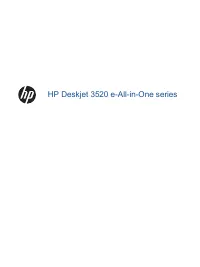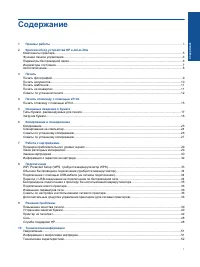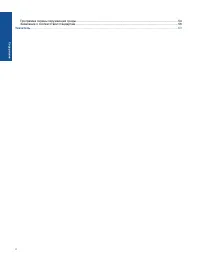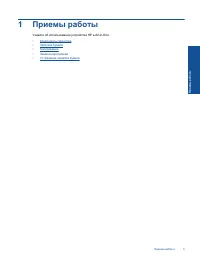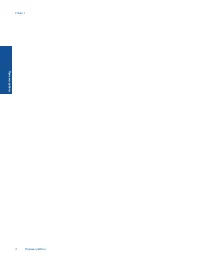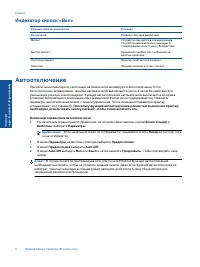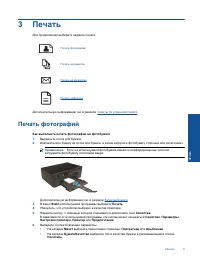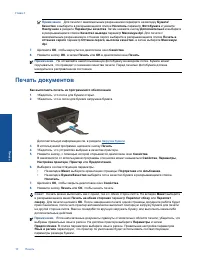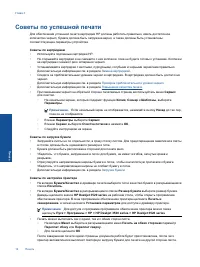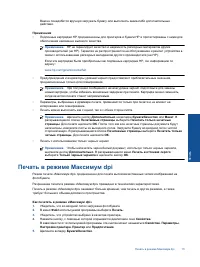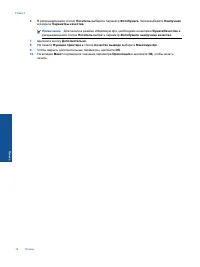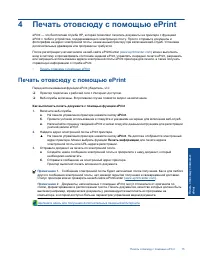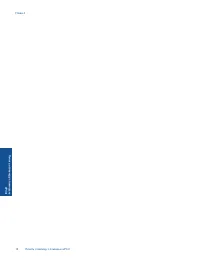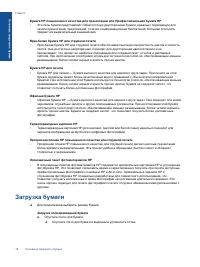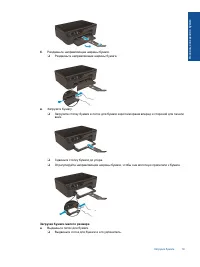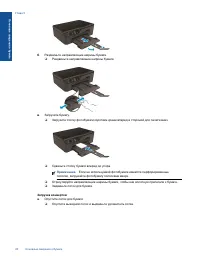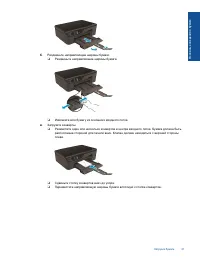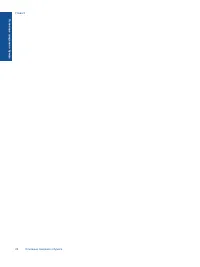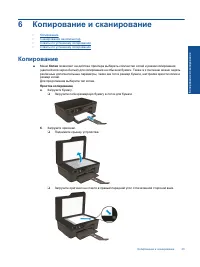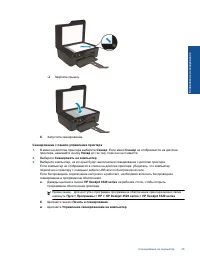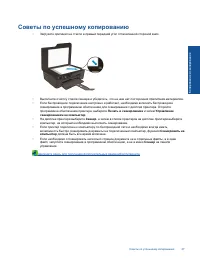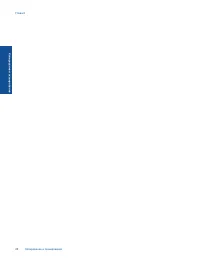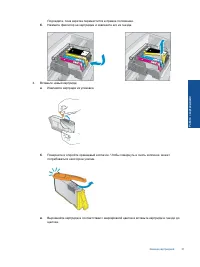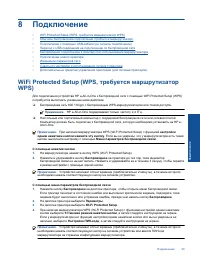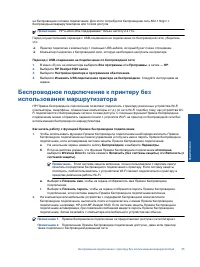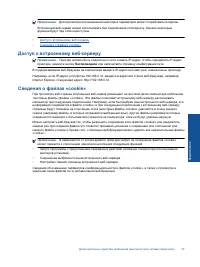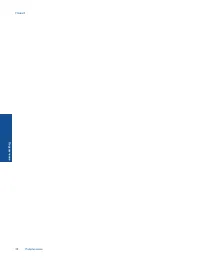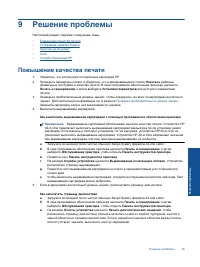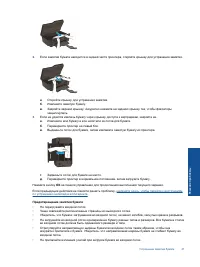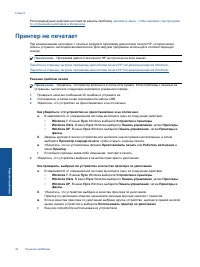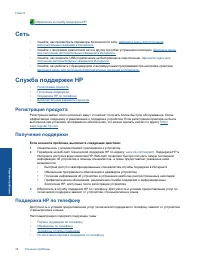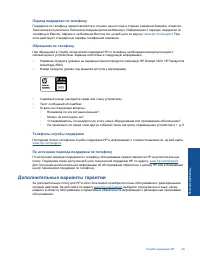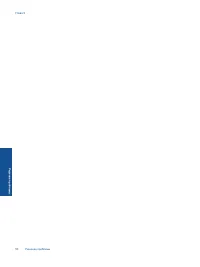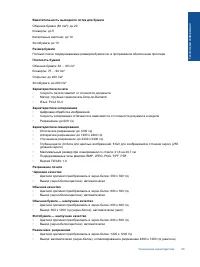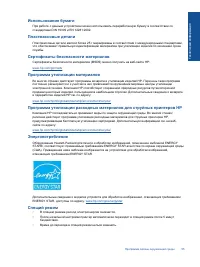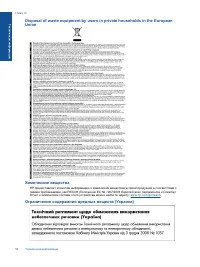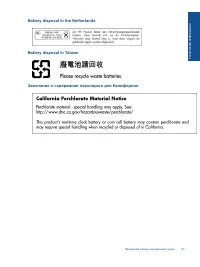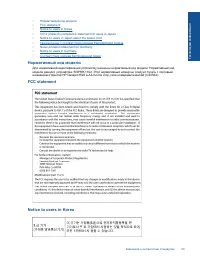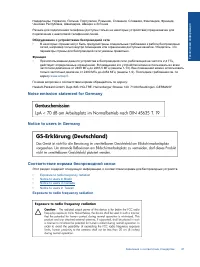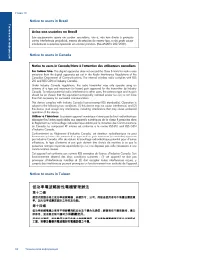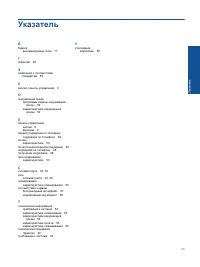Страница 3 - Содержание; ePrint
Содержание 1 Приемы работы ..............................................................................................................................................................3 2 Краткий обзор устройства HP e-All-in-One Компоненты принтера .....................................................
Страница 4 - Указатель
Программа охраны окружающей среды .........................................................................................................................54 Заявления о соответствии стандартам .............................................................................................................
Страница 7 - Компоненты
2 Краткий обзор устройства HP e-All-in- One • Компоненты принтера • Функции панели управления • Параметры беспроводной связи • Индикаторы состояния • Автоотключение Компоненты принтера • Вид HP e-All-in-One спереди и сверху 1 Дисплей 2 Панель управления 3 Лоток для бумаги 4 Удлинитель лотка для бума...
Страница 9 - Индикатор
Дисплей принтера можно использовать для получения сведений о беспроводной сети , установки беспроводного подключения и т . д . Приемы работы Инструкции Печать страницы конфигурации сети На странице конфигурации сети будет отображено состояние сети , имя узла , имя сети и т . д . 1. Нажмите кнопку Бе...
Страница 10 - Автоотключение; Примечание
Индикатор кнопки « Вкл » Режимы работы индикатора Решение Не светится Питание принтера выключено . Мигает Устройство находится в спящем режиме . Устройство автоматически переходит в спящий режим после 5 минут бездействия . Быстро мигает Произошла ошибка . См . сообщения на дисплее принтера . Постоян...
Страница 11 - Печать
3 Печать Для продолжения выберите задание печати . Печать фотографий Печать документов Печать на конвертах Печать шаблонов Дополнительную информацию см . в разделе Советы по успешной печати . Печать фотографий Как выполнить печать фотографии на фотобумаге 1. Выдвиньте лоток для бумаги . 2. Извлеките...
Страница 12 - Совет
Примечание . Для печати с максимальным разрешением перейдите на вкладку Бумага / Качество и выберите в раскрывающемся списке Носитель параметр Фотобумага и укажите Наилучшее в разделе Параметры качества . Затем нажмите кнопку Дополнительно и выберите в раскрывающемся списке Качество вывода параметр ...
Страница 13 - OK
Печать шаблонов Используйте функцию Шаблоны для печати шаблонов , календарей и игр . Печать с помощью функции Шаблоны 1. Выберите на начальном экране панели управления функцию Шаблоны . Совет Если функция Шаблоны не отображается в меню на дисплее принтера , нажимайте кнопку Назад до тех пор , пока о...
Страница 15 - dpi»
Вам не понадобится вручную загружать бумагу или выполнять какие - либо дополнительные действия . Примечания • Подлинные картриджи HP предназначены для принтеров и бумаги HP и протестированы с ними для обеспечения неизменно высокого качества . Примечание . HP не гарантирует качество и надежность расх...
Страница 16 - dpi
6. В раскрывающемся списке Носитель выберите параметр Фотобумага . Затем выберите Наилучшее в разделе Параметры качества . Примечание . Для печати в режиме « Максимум dpi» необходимо на вкладке Бумага / Качество в раскрывающемся списке Носитель выбрать параметр Фотобумага , наилучшее качество . 7. Щ...
Страница 19 - Типы; ColorLok
5 Основные сведения о бумаге • Типы бумаги , рекомендуемые для печати • Загрузка бумаги Типы бумаги , рекомендуемые для печати Для обеспечения наилучшего качества печати HP рекомендует использовать бумагу HP, которая создана специально для выполняемых заданий печати . В зависимости от страны / регио...
Страница 25 - Копия
6 Копирование и сканирование • Копирование • Сканирование на компьютер • Советы по успешному копированию • Советы по успешному копированию Копирование ▲ Меню Копия позволяет на дисплее принтера выбирать количество копий и режим копирования ( цветной или черно - белый ) для копирования на обычной бум...
Страница 26 - Сканирование
❑ Закройте крышку . в . Для доступа к меню копирования на дисплее принтера выберите Копия . ❑ Если меню Копия не отображается на дисплее принтера , нажимайте кнопку Назад до тех пор , пока оно не будет показано Копия . ❑ Для увеличения или уменьшения количества копий в меню Копия выберите Копии . За...
Страница 28 - Советы
Примечание . Функцию Сканировать на компьютер можно оставить активной . Если эта функция будет всегда активной , с помощью меню Сканер на дисплее принтера можно будет выполнять сканирование на используемые компьютеры по беспроводной сети . Если функция Сканировать на компьютер будет активна не всегд...
Страница 32 - Выбор; Замена
Поиск номера картриджа в программном обеспечении принтера 1. Дважды щелкните значок HP Deskjet 3520 series на рабочем столе , чтобы открыть программное обеспечение принтера . Примечание . Для доступа к программе программное обеспечение принтера можно также щелкнуть Пуск > Программы > HP > H...
Страница 35 - требуется
8 Подключение • WiFi Protected Setup (WPS, требуется маршрутизатор WPS) • Обычное беспроводное подключение ( требуется маршрутизатор ) • Подключение с помощью USB- кабеля ( не сетевое подключение ) • Переход с USB- соединения на подключение по беспроводной сети • Беспроводное подключение к принтеру ...
Страница 37 - Wireless Direct
на беспроводное сетевое подключение . Для этого потребуется беспроводная сеть 802.11b/g/n с беспроводным маршрутизатором или точкой доступа . Примечание . HP e-All-in-One поддерживает только частоту 2,4 ГГц . Перед осуществлением перехода с USB- соединения на подключение по беспроводной сети , убеди...
Страница 39 - «cookie»
Примечание . Для просмотра или изменения некоторых параметров может потребоваться пароль . Встроенный веб - сервер можно использовать без подключения к Интернету . Однако некоторые функции будут при этом недоступны . • Доступ к встроенному веб - серверу • Сведения о файлах «cookie» Доступ к встроенн...
Страница 41 - Повышение
9 Решение проблемы Настоящий раздел содержит следующие темы : • Повышение качества печати • Устранение замятия бумаги • Принтер не печатает • Сеть • Служба поддержки HP Повышение качества печати 1. Убедитесь , что используются подлинные картриджи HP. 2. Проверьте параметры печати и убедитесь , что в...
Страница 47 - Внимание
Неисправна печатающая головка Печатающая головка устройства неисправна . Обратитесь в службу поддержки HP . Ручная двусторонняя печать Для некоторых типов носителей не предусмотрена автоматическая двусторонняя печать . Если вследствие использования подобного носителя функция автоматической двусторон...
Страница 48 - Картриджи
4. Удерживая картридж по бокам нижней частью вверх , определите расположение электрических контактов на картридже . Электрические контакты представляют собой 4 небольших металлических прямоугольника золотистого или медного цвета на нижней стороне картриджа . 5. Протирайте контакты только сухой ткань...
Страница 49 - Осторожно
картриджи SETUP для завершения настройки принтера . После завершения настройки принтер может использовать обычные картриджи . Осторожно Не открывайте картриджи и не снимайте с них колпачки , пока не будете готовы к установке . Колпачки на картриджах снижают риск испарения чернил . При необходимости ...
Страница 50 - Сеть
Обратитесь в службу поддержки HP . Сеть • Узнайте , как просмотреть параметры безопасности сети . Щелкните здесь для получения дополнительных сведений в Интернете . • Узнайте о программе диагностики сети и других способах устранения неполадок . Щелкните здесь для получения дополнительных сведений в ...
Страница 51 - Дополнительные
Период поддержки по телефону Поддержка по телефону предоставляется в течение одного года в странах Северной Америки , Азиатско - Тихоокеанского региона и Латинской Америки ( включая Мексику ). Информацию о периоде поддержки по телефону в Европе , Африке и на Ближнем Востоке см . на веб - узле по адр...
Страница 53 - Уведомление
10 Техническая информация В этом разделе приводятся технические характеристики и информация о международных нормативных положениях для устройства HP e-All-in-One. Дополнительные характеристики см . в печатной документации , прилагаемой к устройству HP e-All-in-One. Настоящий раздел содержит следующи...
Страница 54 - Технические
Как отключить функцию сбора информации об использовании 1. На начальном экране принтера выберите Параметры . Примечание . На начальном экране отображаются меню Копия , Сканер и Шаблоны . Если эти меню не отображаются нажимайте кнопку Назад до тех пор , пока они не появятся . 2. В меню Параметры выбе...
Страница 56 - Программа; Экология
Характеристики питания CQ191-60017 • Входное напряжение : 100-240 В ~ (+/- 10 %) • Входная частота : 50/60 Гц (+/- 3 Гц ) CQ191-60018 • Входное напряжение : 200-240 В ~ (+/- 10 %) • Входная частота : 50/60 Гц (+/- 3 Гц ) Примечание . Используйте только кабель питания HP. Ресурс картриджа Дополнитель...
Страница 58 - Union
Disposal of waste equipment by users in private households in the European Union Химические вещества HP предоставляет клиентам информацию о химических веществах в своей продукции в соответствии с такими требованиями , как REACH ( Положение ЕС № 1907/2006 Европейского парламента и Совета ) . Отчет о ...
Страница 60 - EU battery directive; Заявления
EU battery directive Заявления о соответствии стандартам Устройство HP e-All-in-One соответствует требованиям к продуктам , разработанным регламентирующими органами вашей страны / региона . Настоящий раздел содержит следующие темы : Глава 10 58 Техническая информация Тех н ическая информа ц ия
Страница 63 - Noise emission statement for Germany; Exposure to radio frequency radiation
Нидерланды , Норвегия , Польша , Португалия , Румыния , Словения , Словакия , Финляндия , Франция , Чешская Республика , Швейцария , Швеция и Эстония . Разъем для подключения телефона ( доступен только на некоторых устройствах ) предназначен для подключения к аналоговой телефонной линии . Оборудован...